Интеркросс модемінде сыртқы портты ашу операциясы компьютерлік ресурстар туралы терең білімді қажет етпейді және қолданушы қосымша бағдарламалық қамтамасыздандырусыз жүзеге асырылуы мүмкін.
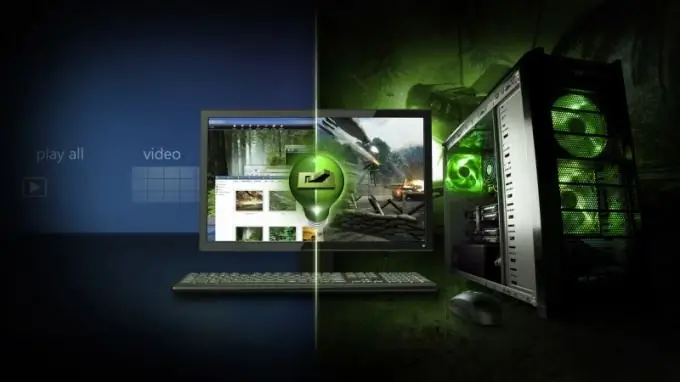
Нұсқаулық
1-қадам
Жүйенің негізгі мәзірін шығару үшін «Іске қосу» батырмасын басыңыз және «Интеркросс» модемінің сыртқы портын ашу процедурасын бастау үшін «Іске қосу» тармағына өтіңіз.
2-қадам
Командалық жолдың іске қосылуын растау үшін Ашық өріске cmd енгізіп, ОК батырмасын басыңыз.
3-қадам
Пәрмен жолының мәтін жолағына ipconfig енгізіңіз және әдепкі LAN қосылу шлюзін анықтау үшін Enter функционалдық пернесін басыңыз.
4-қадам
IP мекен-жайы 192.168.1.1 екеніне көз жеткізіп, Интеркросс модемінің IP-мекен-жайын шолғышқа енгізіңіз.
5-қадам
«Пайдаланушы» және «Пароль» өрістерінде әкімші мәнін көрсетіңіз және модемнің веб-интерфейсінің іске қосылуын растау үшін ОК батырмасын басыңыз.
6-қадам
Advance тармағына өтіп, DNS ішкі тармағын таңдап, DNS | брандмауэр | Виртуалды сервер | Маршруттау | Антидос | Басқа мәнін табыңыз.
7-қадам
Виртуалды серверді таңдап, ашылған қосымшаның тілқатысу терезесінде Қосу түймесін басыңыз.
8-қадам
Жаңа диалогтық терезенің Custom Services өрісіне құсбелгіні қойып, пайдаланушының аты мәнін енгізіңіз.
9-қадам
Протокол өрісінде қалаған порт түрін көрсетіңіз - TCP, UDP, TCP / UDP - және Wan Port және Server Host өрістерінде ашылатын сыртқы порт санының мәнін енгізіңіз. Counter Strike сервері үшін бұл мәндер тиісінше: UDP және 27015 немесе 27016 тиісінше.
10-қадам
Сервердің IP мекен-жайы өрісіне 192.168.1.1 IP мекенжайын енгізіп, өз таңдауыңызды растау үшін ОК батырмасын басыңыз.
11-қадам
Бағдарлама терезесінің жоғарғы құралдар тақтасындағы «Әкімші» мәзіріне өтіп, «Іске қосу / қайта жүктеу» ішкі мәзірін кеңейтіңіз.
12-қадам
Ашылған тілқатысу терезесінің «Ағымдағы параметрлерді орындау» өрісіне құсбелгіні қойып, «Автоматты түрде қайта жүктелгеннен кейін таңдалған өзгертулердің қолданылуын растау үшін Қайта жүктеу» батырмасын басыңыз.






